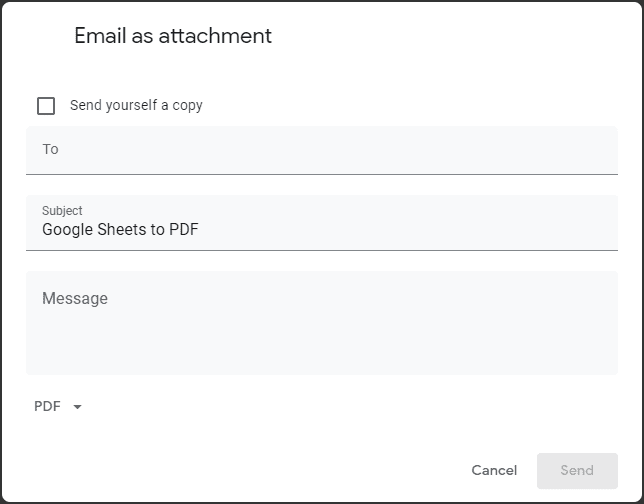Если вы хотите отправить кому-то документ Google Таблиц, вы можете просто предоставить им доступ к листу, но это работает не во всех случаях. Например, если вы делитесь документом с семьей, друзьями или коллегами, вы можете быть счастливы поделиться листом. Однако если вы отправляете копию клиенту или что-то подобное, вы с большей вероятностью захотите использовать формат PDF.
В PDF-копиях электронных таблиц формулы не раскрываются, и их нельзя редактировать. Эта неизменяемость обычно предпочтительна для отчетов, чтобы гарантировать, что форматирование и содержимое остаются такими, как задумано.
Скачать как PDF
Чтобы загрузить Google Sheet в виде PDF-документа, нажмите «Файл» в верхнем левом углу, затем наведите указатель мыши на «Загрузить» и выберите вариант «PDF-документ».
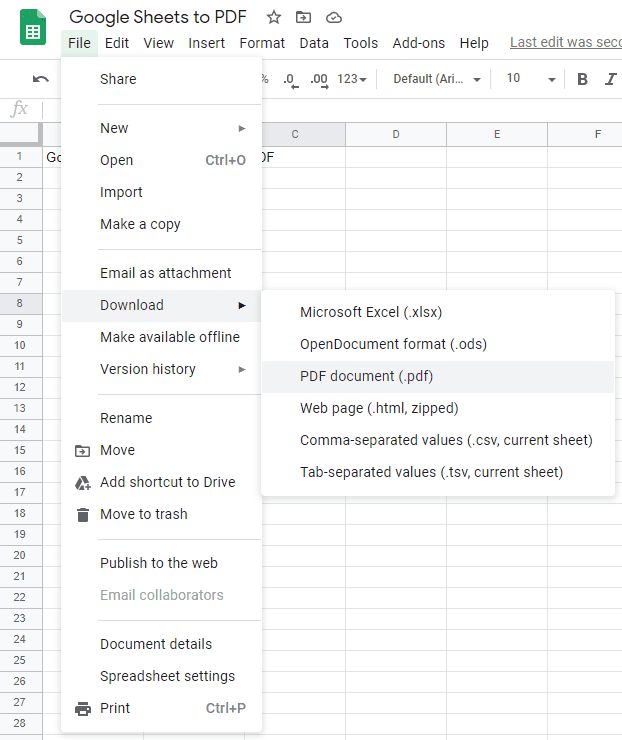
На следующей странице есть несколько вариантов конфигурации. Например, вы можете настроить, какие листы или ячейки выбираются, какой размер страницы используется и отображаются ли линии сетки. После настройки параметров просто нажмите «Экспорт» в правом верхнем углу, чтобы загрузить PDF-файл.
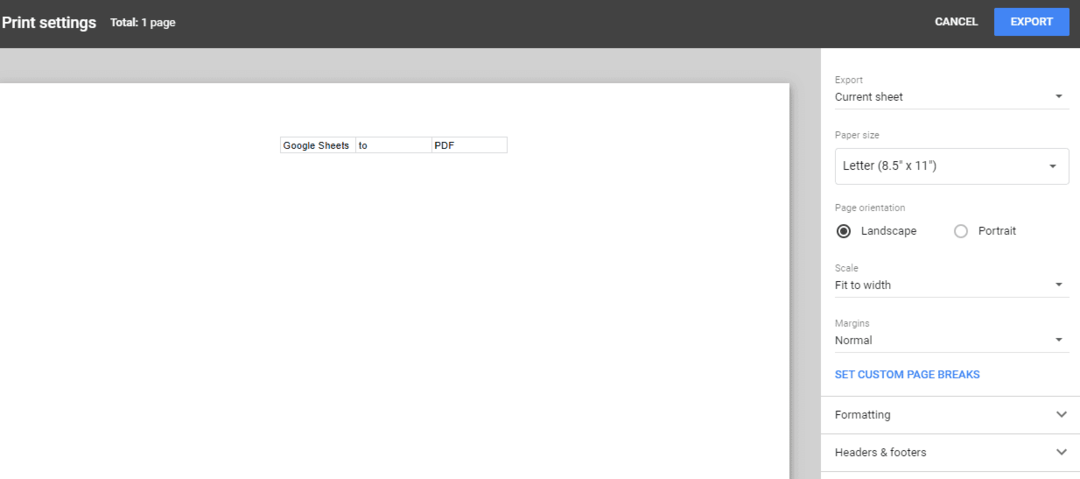
Электронная почта как вложение
Кроме того, вы можете использовать функцию «Отправить по электронной почте как вложение», чтобы экспортировать и отправить документ PDF одним действием. Для этого вам нужно щелкнуть «Файл» в верхнем левом углу, а затем щелкнуть «Отправить по электронной почте как вложение» в раскрывающемся меню.
Совет: эта функция интегрируется с Gmail, поэтому вам нужно будет войти в учетную запись Gmail, чтобы это работало.
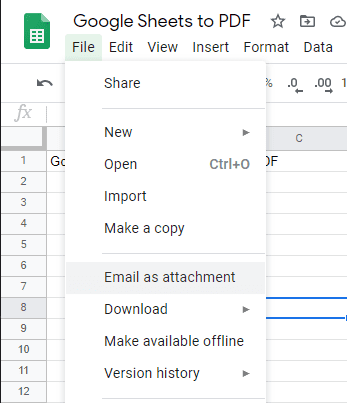
Появится окно, в котором вы сможете выбрать получателя и написать письмо. После того, как электронное письмо будет написано, убедитесь, что в раскрывающемся списке в левом нижнем углу указано «PDF», затем нажмите «Отправить».